Обратите внимание: для работы с групповыми видеозвонками понадобится iOS 12.1 на одном из следующих устройств: iPhone 6s и новее, любой iPad Pro, iPad Air 2 либо iPad mini 4. Другие устройства на iOS 12.1 поддерживают групповые звонки FaceTime только в аудиорежиме.
Как начать групповой вызов через приложение FaceTime
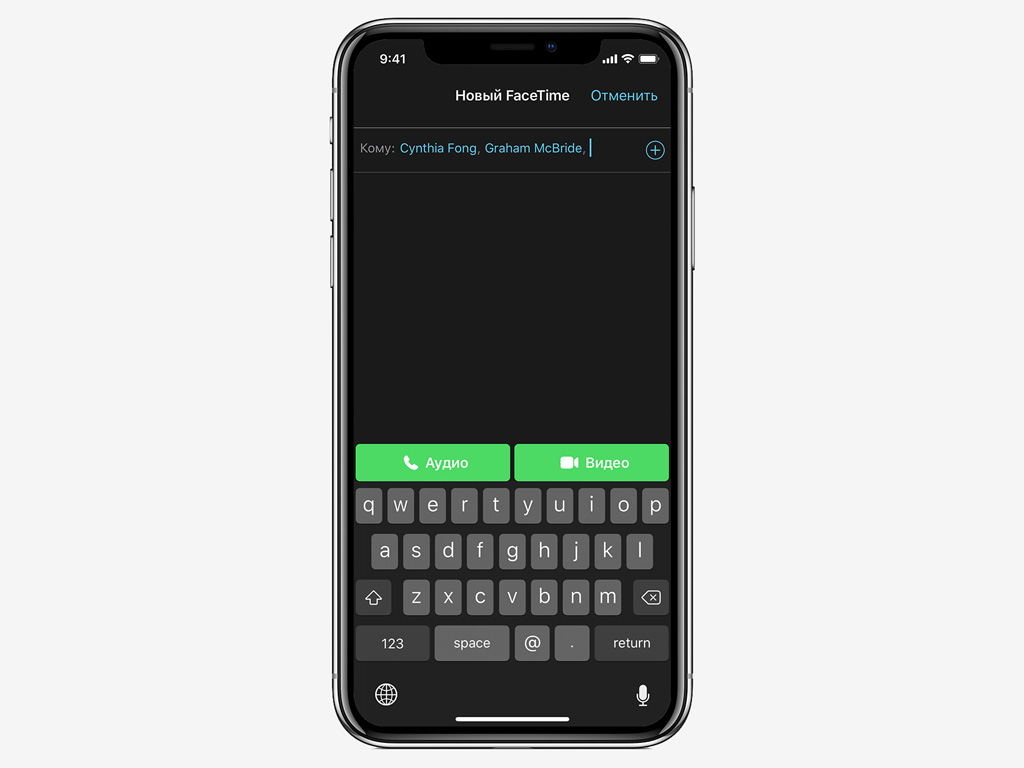
Шаг 1. Откройте «Настройки».
Шаг 2. Перейдите в раздел «FaceTime» и убедитесь, что сервис включен.
Шаг 3. Откройте приложение FaceTime.
Шаг 4. Нажмите кнопку «+„, чтобы создать новый диалог.
Шаг 5. Добавьте участников помощью кнопки “+».
Шаг 6. Начните вызов с помощью кнопки «Аудио» или «Видео».
Как создать групповой вызов через приложение «Сообщения»
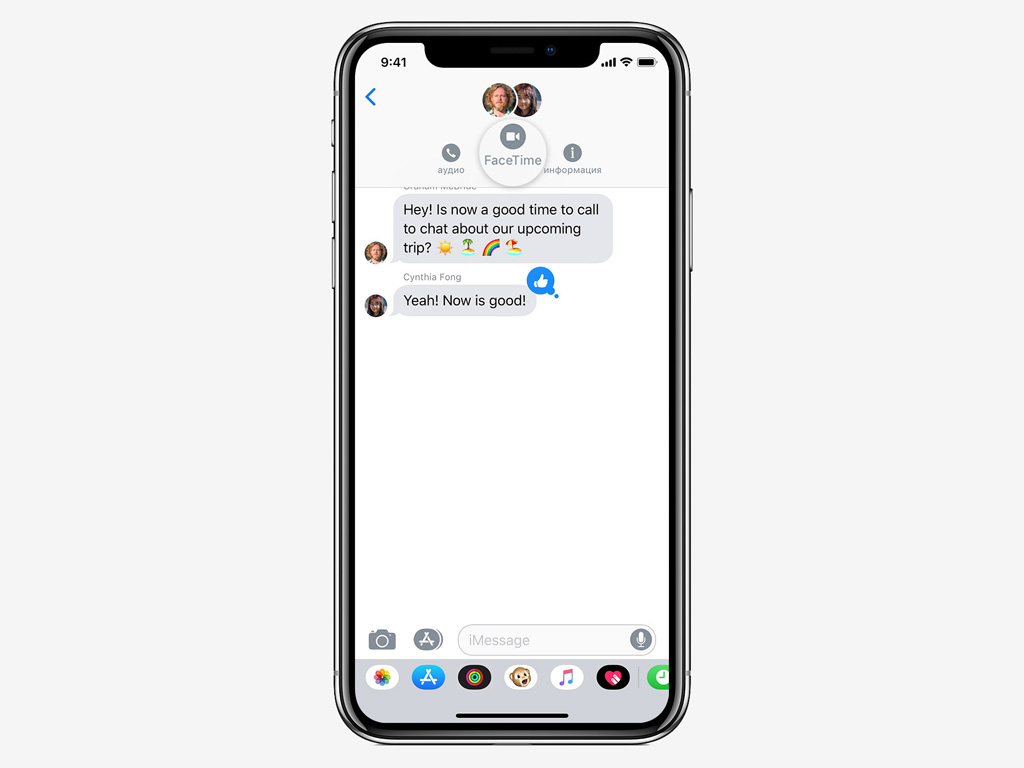
Шаг 1. Откройте «Сообщения».
Шаг 2. Создайте новый групповой диалог или перейдите в существующий.
Шаг 3. Выберите контакты в верхней части интерфейса.
Шаг 4. Используйте кнопку FaceTime, чтобы начать групповой вызов.
Как присоединиться к групповому вызову через FaceTime
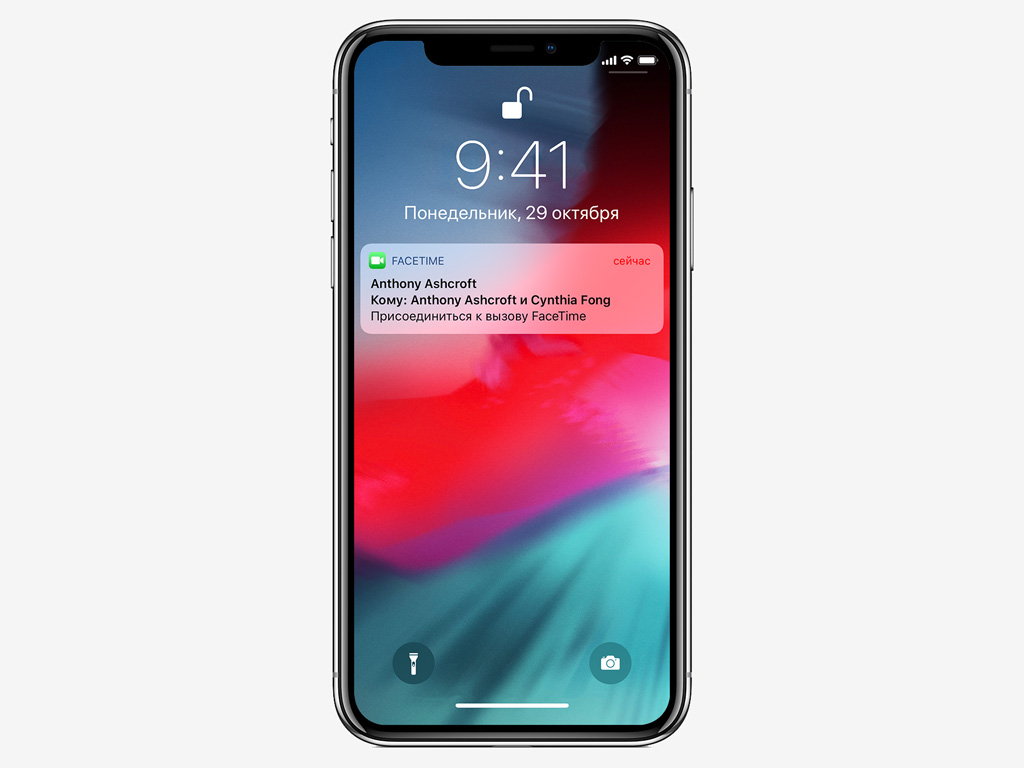
Шаг 1. Откройте «Центр уведомлений».
Шаг 2. Найдите приглашение в групповой вызов, которое вам отправили.
Шаг 3. Нажмите на уведомление и присоединитесь к диалогу.
Как присоединиться к групповому вызову через «Сообщения»
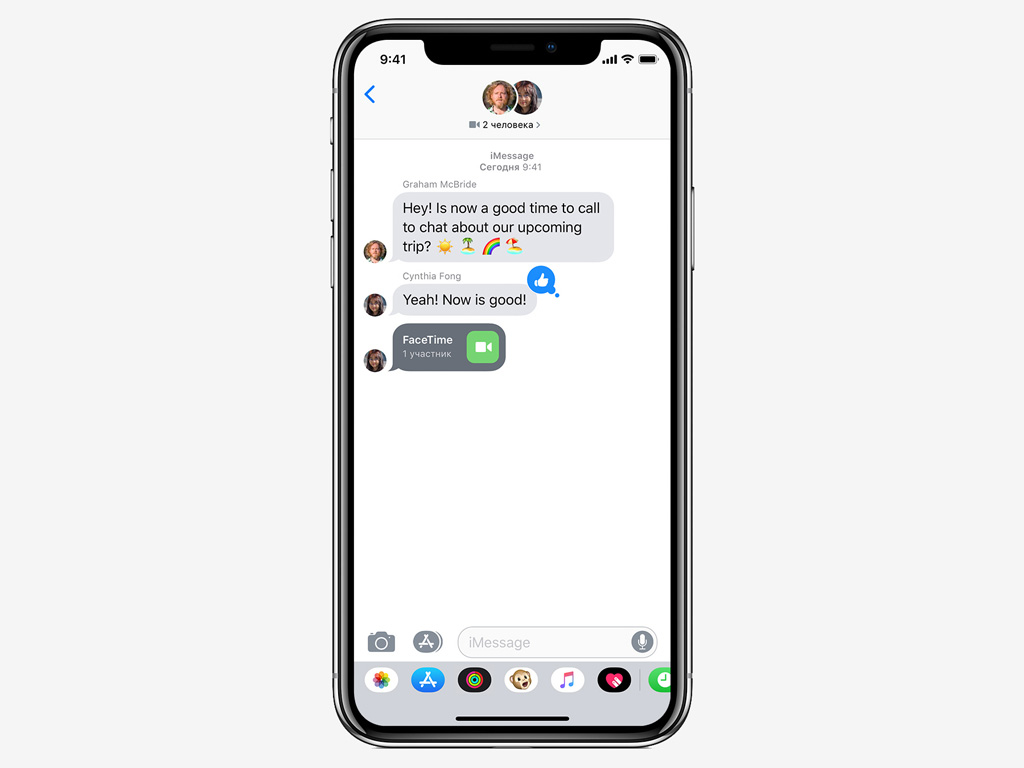
Шаг 1. Откройте «Сообщения».
Шаг 2. Перейдите в групповой диалог.
Шаг 3. Найдите приглашение в групповой вызов.
Шаг 4. Нажмите на сообщение и присоединитесь к диалогу.
Как добавить дополнительных участников в групповой вызов
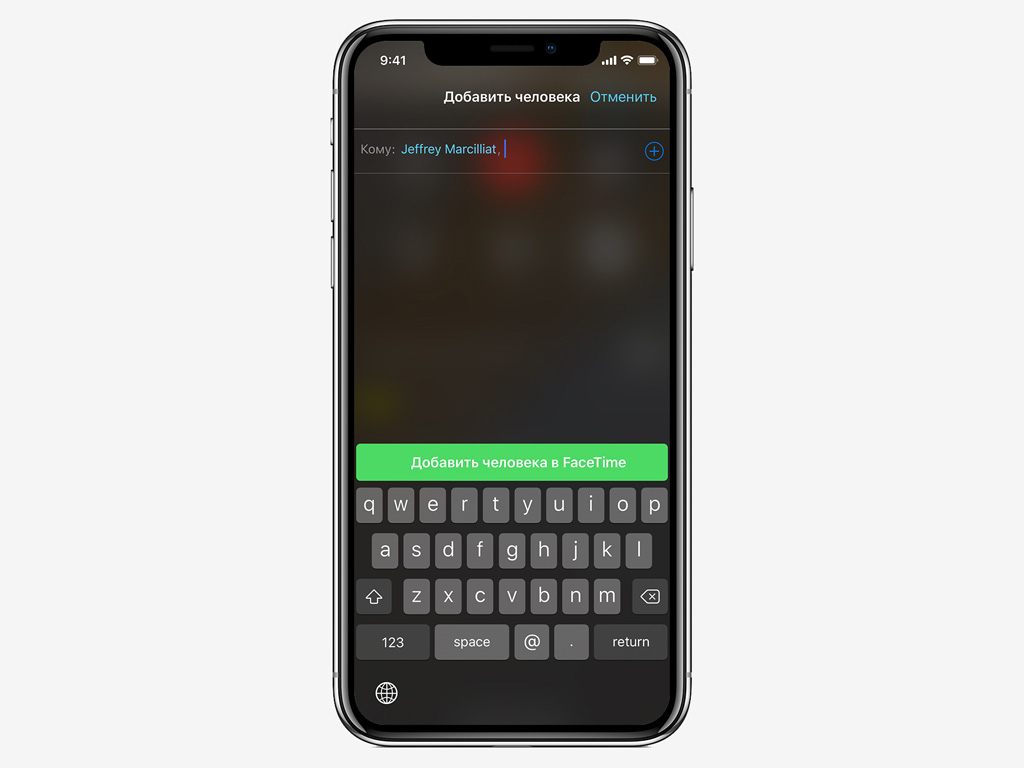
Шаг 1. Перейдите в дополнительное меню вызова FaceTime.
Шаг 2. Добавьте необходимых абонентов с помощью кнопки ⊕.
Шаг 3. Подтвердите свое намерение с помощью кнопки «Добавить человека в FaceTime».
Как изменить настройки аудио и видео в групповом вызове
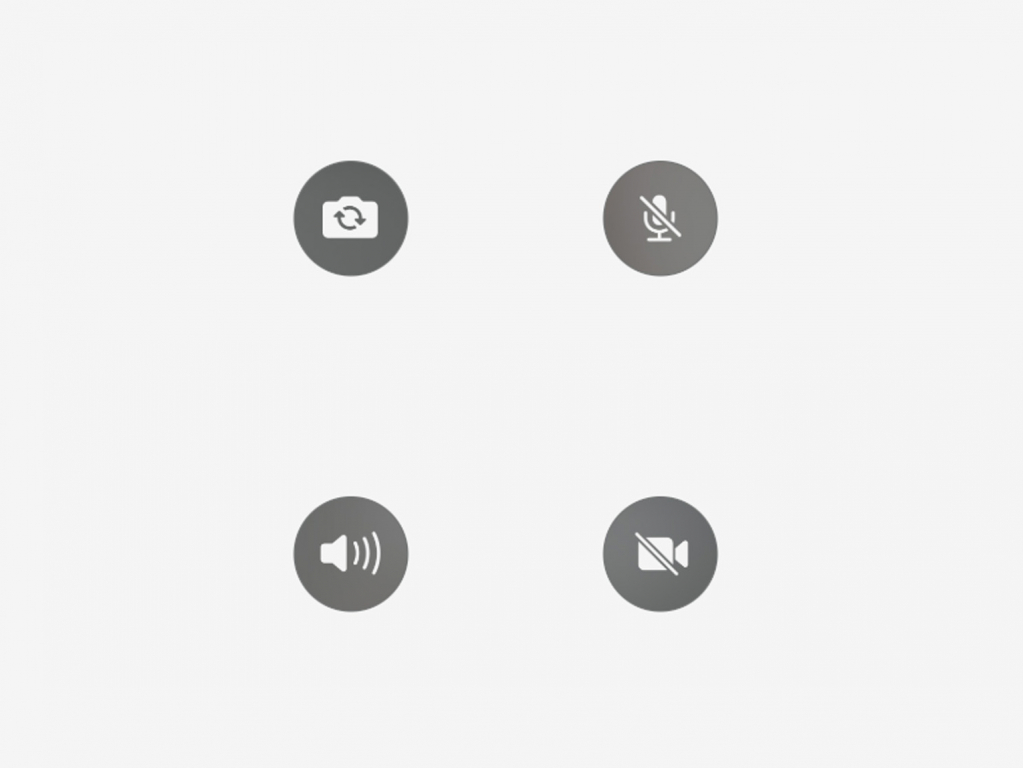
Шаг 1. Перейдите в групповой вызов FaceTime.
Шаг 2. Нажмите на экран и перейдите в меню настройки группового вызова.
Шаг 3. Используйте кнопку «Перевернуть», чтобы переключиться на основную или фронтальную камеру.
Шаг 4. Используйте кнопку «Выключить звук», чтобы включить или выключить звук.
Шаг 5. Используйте кнопку «Динамик», чтобы переключиться с беззвучного режима на динамик или наоборот.
Шаг 6. Используйте кнопку «Камера», чтобы выключить или включить камеру.
Как использовать эффекты камеры в групповом вызове
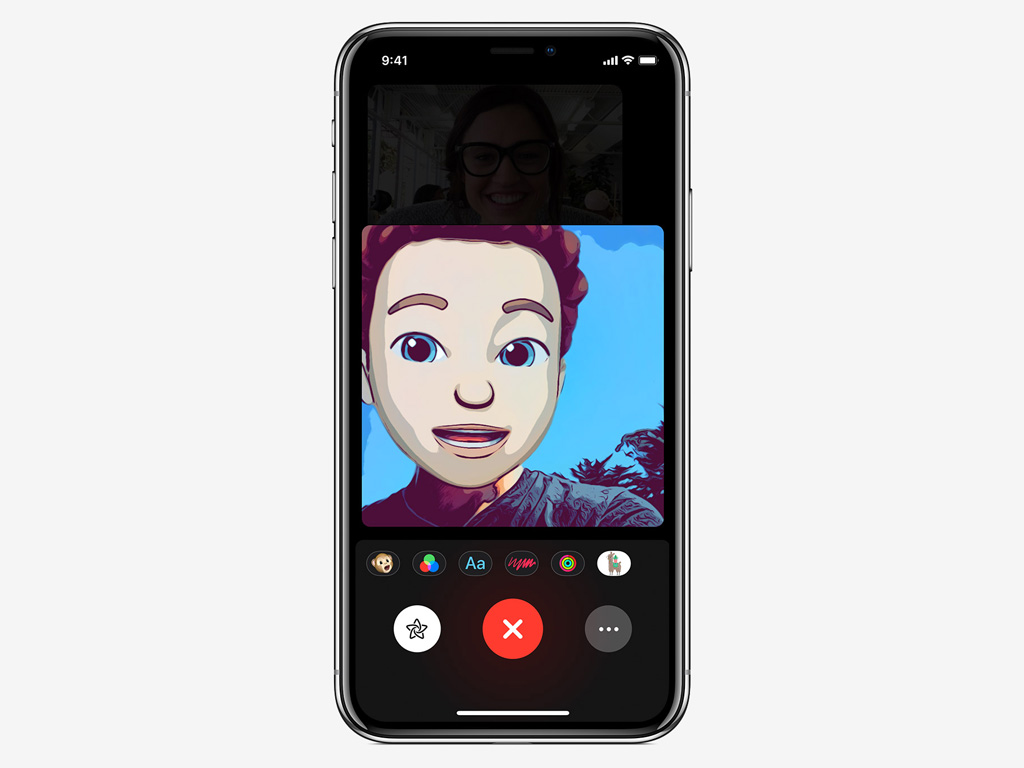
Шаг 1. Перейдите в групповой вызов FaceTime.
Шаг 2. Нажмите на экран и перейдите в меню дополнительных эффектов.
Шаг 3. Выберите Animoji или Memoji, а также «Фильтры», «Текст» или «Формы», и вы сможете использовать их в режиме реального времени.
Animoji и Memoji доступны только владельцам iPhone X, iPhone XR, iPhone XS и iPhone XS Max.
В тему: 4 главных нововведения iOS 12.1
